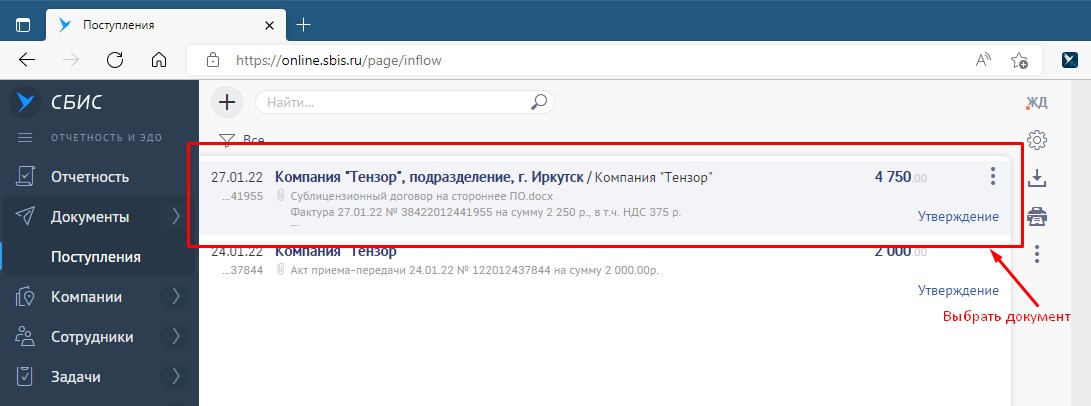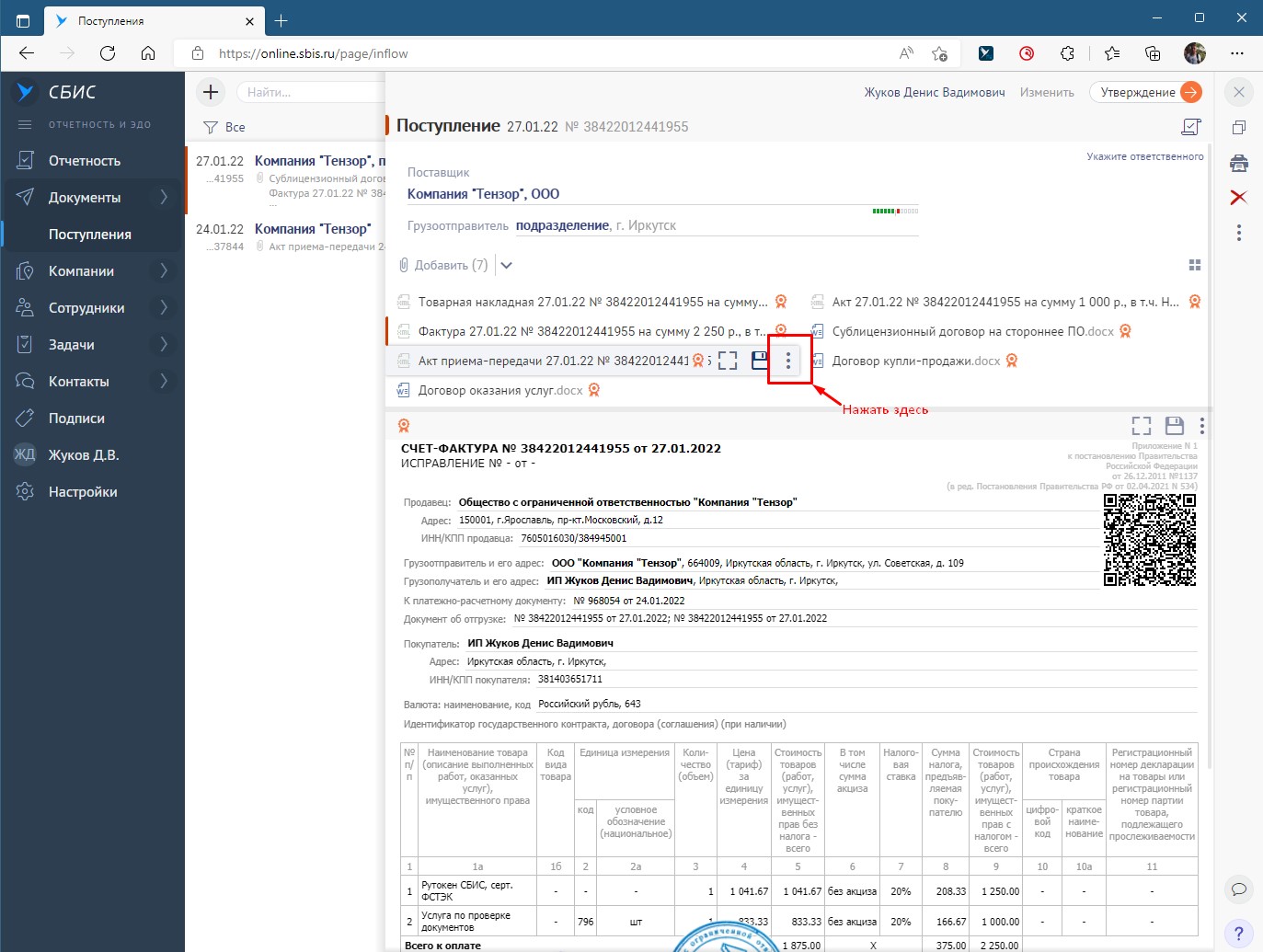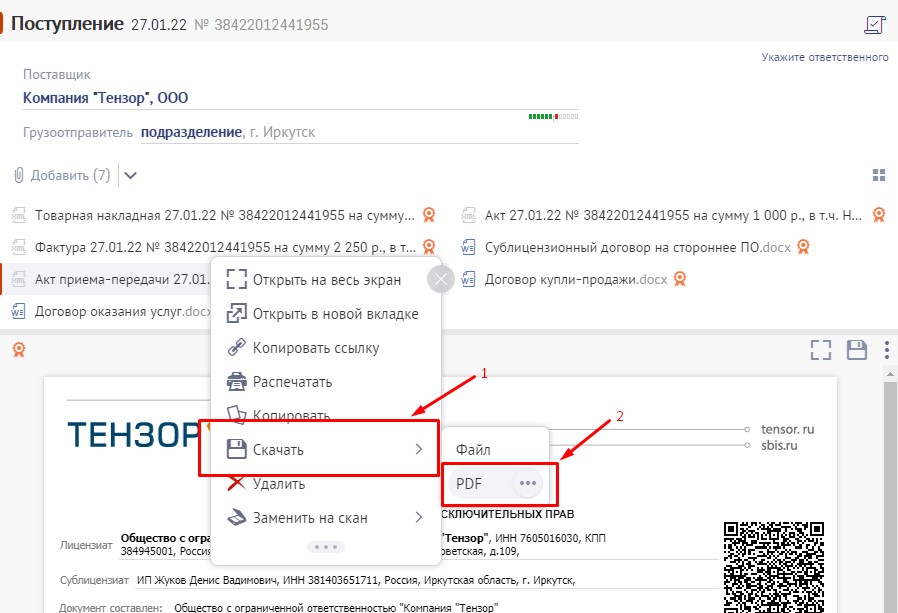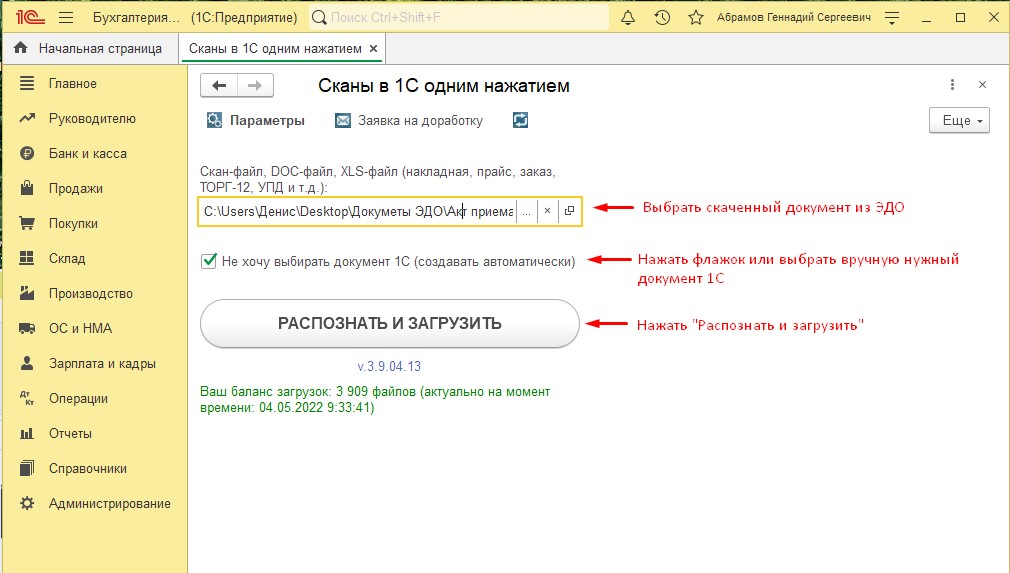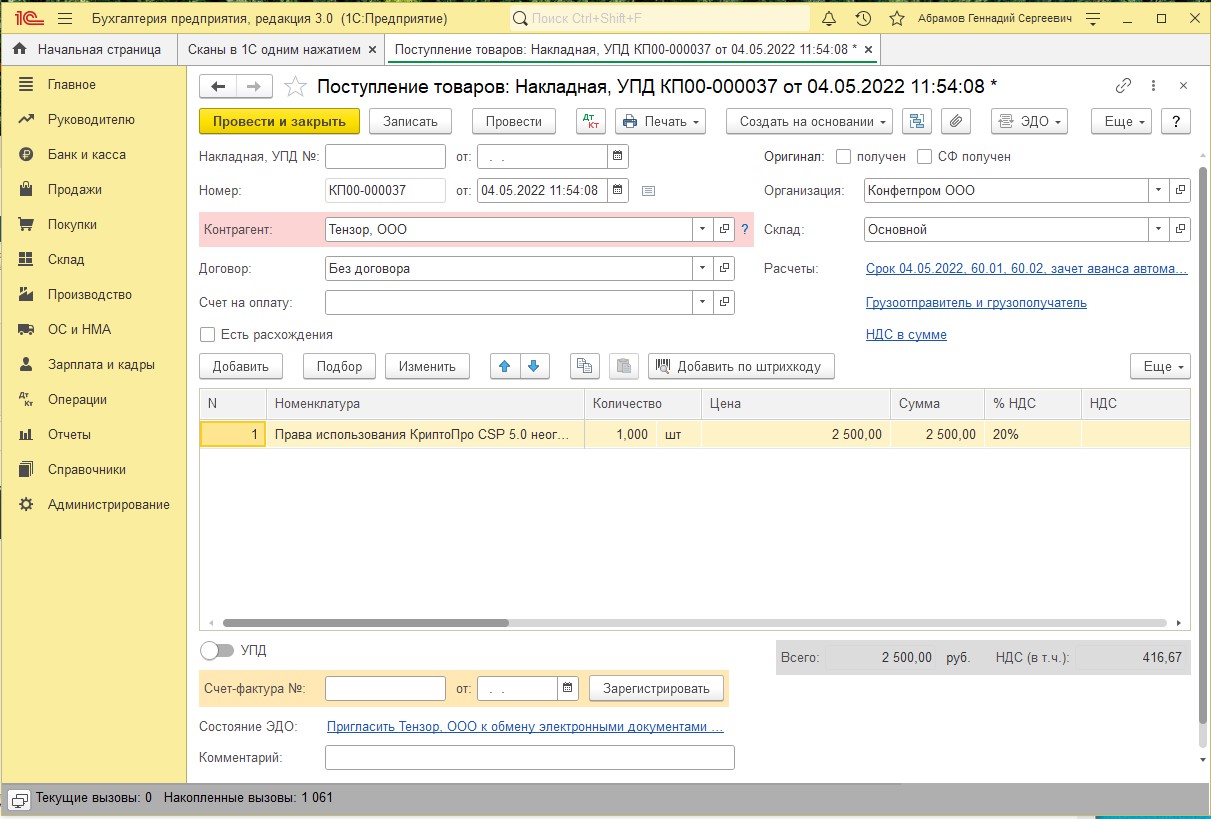Загружаем документы ЭДО в 1С "одним нажатием". Самый простой способ
Давайте посмотрим как с помощью программы "СКАНЫ В 1С ОДНИМ НАЖАТИЕМ" можно легко загрузить любый товарные документы из ЭДО (СБИС, Контур и т.д.) в 1С.
1. СОХРАНИМ ДОКУМЕНТ ЭДО НА СВОЕМ КОМПЬЮТЕРЕ
Зайдем в наше приложение электронного документооборота и откроем нужное письмо с документом. Для примера будет использовать приложение "СБИС". Откроем в нем раздел "Поступления":
Теперь выберем нужный нам документ:
Сохраним его вложения в формате PDF себе на компьютер. Для этого нажмем напротив него кнопку с тремя точками и выберем "СКАЧАТЬ" -> "PDF":
2. ЗАПУСКАЕМ ПРОГРАММУ "СКАНЫ В 1С ОДНИМ НАЖАТИЕМ" В НАШЕЙ 1С
Как это сделать:
Если у вас обычные формы (1С 8.2):
1. В главном меню 1С нажать: "Файл"-"Открыть".
2. В появившемся окне найти и выбрать программу.
Если у вас управляемые (новые) формы (1С 8.3):
1.1. Если у вас 1С 8.3.14 или более ранняя: в левом верхнем углу окна 1С нажать значок: 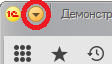 ;
;
1.2.Если у вас 1С 8.3.15 или более поздняя: в правом верхнем углу нажать значок: 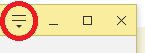 .
.
2. В открывшемся меню выбрать "Файл" -> "Открыть".
3. В появившемся окне найти и выбрать программу-обработку.
Кроме того, программа открывается, если перетащить файл программы с помощью мыши в активное окно 1С.
В любой версии 1С есть возможность подключить к справочнику дополнительных обработок и открывать ее из любого объекта в 1С.
3. НАЧИНАЕМ ЗАГРУЗКУ ДАННЫХ В 1С
После запуска программы, открывается ее главная форма. В первом поле выберем наш файл из программы ЭДО. Во втором поле выбирается документ, в который нужно загрузить распознанные данные. Нажмем флажок "Не хочу выбирать документ 1С", либо укажем документ, в который будут загружены данные из файла:
После выбора всех данных нажимаем "Распознать и загрузить".
4. ПРОВЕРЯЕМ РЕЗУЛЬТАТ
Готово! Таким простым способом мы загрузили данные из файла ЭДО. Данный документ был создан и открыт для ознакомления пользователю автоматически. Как видно на скриншоте, все данные в нем (номенклатура, количество, цена, контрагент и т.д.) совпадают данным из файла:
Ниже представлено видео с этим же примером:
КОММЕНТАРИИ